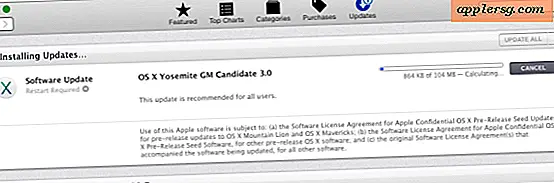Starten Sie die Einstellungen und Einstellungen der Mac App mit einem (fast universellen) Tastaturkürzel in OS X

Das Anpassen der Voreinstellungen und Einstellungen von Mac-Apps ist häufig und oft eine Notwendigkeit, um die richtigen Dinge für Sie zu finden, insbesondere wenn Sie eine App zum ersten Mal verwenden oder einen neuen Mac einrichten. Anstatt in den Menüoptionen zu navigieren, um die Menüoption Einstellungen oder Einstellungen zu finden, können Sie sich fast immer auf eine bestimmte Tastenkombination verlassen, um sofort in die Einstellungen für eine bestimmte OS X-App zu gelangen.
Was ist die magische Tastenkombination, die fast immer das Einstellungsfenster einer Mac App öffnet?
Befehl +, (das ist die Befehlstaste und der Komma-Schlüssel)
Es spielt keine Rolle, welchen Befehlstaster Sie verwenden, der auf jeder Seite der Leertaste funktioniert - das ist übrigens Standard bei allen Befehlsschlüsseltricks - seien Sie sicher, dass Sie es mit der Komma / Größer als Taste drücken.

Wenn Sie Befehl + drücken, werden in fast jeder Mac App die Einstellungen für diese OS X App geöffnet . Es ist wichtig zu beachten, dass wir fast jede Mac-App gesagt haben, da dies kein universeller Tastaturanschlag ist, und es gibt sicherlich einige Ausreißer-Apps, die nicht den Tastenanschlag für die Apps-Einstellungen übernommen haben. Aber es ist so weit verbreitet, dass es fast universell sein kann, und da es in den meisten Mac-Apps funktioniert, sogar im OS X Finder, können Sie sich oft darauf verlassen, dass Sie direkt zu den Einstellungsfeldern eines Großteils dessen, was Sie auf dem Mac verwenden, springen .
Jemand hat möglicherweise eine umfassende Liste für jede App erstellt, die es verwendet und die wenigen, die nicht, aber für den Anfang Apps wie Finder, Chrome, Safari, Firefox, TextEdit, Seiten, Zahlen, Vorschau, Pixelmator, TextEdit, BBEdit und so viele mehr. Die Chancen stehen gut, dass wenn es sich um eine Mac-App von einem Entwickler handelt, der auf eine inoffizielle Konvention geachtet hat, wird es wahrscheinlich diese praktische Tastenkombination unterstützen, um zu den App-Einstellungen zu springen.
Finder: 
Chrom: 
TextEdit: 
Twitter: 
Bei Apps, die den Quick-Setting-Tastendruck aus welchen Gründen auch immer nicht unterstützen, finden Sie in der Regel App-Einstellungen und Einstellungsoptionen für Mac-Apps im App-Namensmenü, die in der Regel oben in den Menüelementen platziert sind. Ja, einige Apps brechen sogar diese Konvention und stopfen den Einstellungszugriff tiefer in ein Untermenü oder unter ein anderes Menü, aber es ist der erste Ort, an den du dich wenden solltest, wenn du in einer neuen App bist. Aber zuerst einmal, versuchen Sie, dass Befehl + Komma Tastaturkürzel, es funktioniert in der Regel.
Wenn Sie sich über umfassendere systemweite X OS-Zugriffsrechte wundern, können Sie auch einen Tastenanschlag zum Starten der Mac-Systemeinstellungen erstellen, aber Sie müssen einen zusätzlichen Zusatzschlüssel verwenden, um in Apps und im Finder nicht mit Command + in Konflikt zu geraten .
Ich wette, du willst jetzt noch mehr unglaublich nützliche Tastaturkürzel lernen, oder?







![iPad 2 gegen Kindle Fire [Video]](http://applersg.com/img/ipad/308/ipad-2-vs-kindle-fire.jpg)